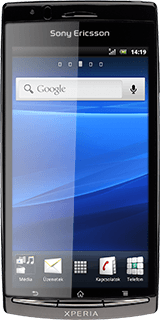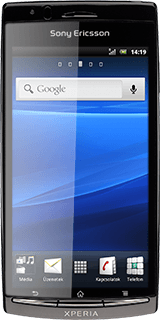Képernyőzár használatának be- vagy kikapcsolása - Sony Ericsson Xperia Arc
A képernyőzár megakadályozza, hogy mások hozzáférhessenek a telefonod tartalmához (pl. képekhez, üzenetekhez stb.) Ha a képernyőzár használata be van kapcsolva, akkor minden alkalommal, amikor bekapcsolod a telefont, meg kell adnod a képernyőzárkódot. A képernyőzár használatának be- vagy kikapcsolásához kövesd az alábbi utasításokat.
Keresd meg a "Hely és biztonság" menüpontot.
Nyomd meg a menü ikont.
Válaszd a Beállítások lehetőséget.
Válaszd a Hely és biztonság lehetőséget.
Válassz műveletet
Az alábbi lehetőségek közül választhatsz:
Képernyőzár létrehozása mint minta, lásd 2a.
Képernyőzár létrehozása mint PIN-kód, lásd 2b.
Képernyőzár létrehozása mint jelszó, lásd 2c.
Képernyőzár használatának kikapcsolása, lásd 2d.
Képernyőzár létrehozása mint minta, lásd 2a.
Képernyőzár létrehozása mint PIN-kód, lásd 2b.
Képernyőzár létrehozása mint jelszó, lásd 2c.
Képernyőzár használatának kikapcsolása, lásd 2d.
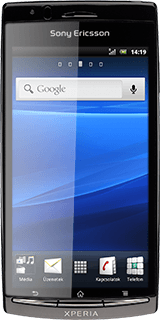
2a - Képernyőzár létrehozása mint minta
Válaszd a Képernyőzár beállítása lehetőséget.
Válaszd az Alakzat lehetőséget.
Érints meg egy pontot, és abból kiindulva köss össze legalább négy pontot, majd válaszd a Folytatás lehetőséget.
Ismételd meg a választott képernyőzárkódot, és válaszd a Megerősítés lehetőséget.
Válaszd az OK lehetőséget a folytatáshoz.
Válaszd ki a kívánt kérdést.
Válaszd a Folytatás lehetőséget.
Válaszd a Válasz lehetőséget, és írd be a kívánt választ.
Válaszd a Megerősítés lehetőséget.
2b - Képernyőzár létrehozása mint PIN-kód
Válaszd a Képernyőzár beállítása lehetőséget.
Válaszd a PIN-kód lehetőséget.
Írj be egy tetszőleges képernyőzárkódot, és válaszd a Tovább lehetőséget.
Írd be még egyszer a képernyőzárkódot, és válaszd az OK lehetőséget.
2c - Képernyőzár létrehozása mint jelszó
Válaszd a Képernyőzár beállítása lehetőséget.
Válaszd a Jelszó lehetőséget.
Írj be egy tetszőleges képernyőzárkódot, és válaszd a Tovább lehetőséget.
Írd be még egyszer a képernyőzárkódot, és válaszd az OK lehetőséget.
2d - Képernyőzár használatának kikapcsolása
Válaszd a Képernyőzár módosítása lehetőséget.
Írd be még egyszer a képernyőzárkódot, és válaszd a Tovább lehetőséget.
Válaszd a Nincs lehetőséget.
Befejezés
A befejezéshez és ahhoz, hogy visszatérhess a készenléti állapothoz, nyomd meg a főoldal gombot.